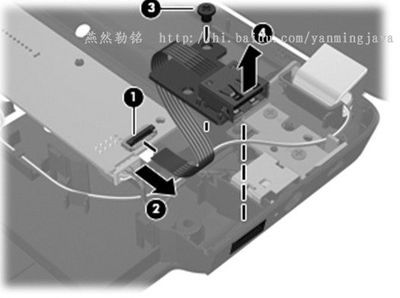刚自己动手拆了咱的CQ40,今天就找到了这拆机教程,比我当时找的好太多了!送给想拆机清理本本的朋友,绝对对你们有所帮助
上图:
1.卸下电池:有图为证(如下图)
2.卸下光驱
拧开固定光驱螺丝,将光驱提出来(如下图)
3.卸载硬盘
拧开固定硬盘盖螺丝,取下硬盘盖(如下图)
先拧开固定硬盘螺丝1,抓住聚酯薄膜标签2往3方向拉,提起硬盘就出来了(一拧二拉三提)(如下图)
4.卸载WLAN无线模块
断开WLAN电缆,拧开螺丝,取出WLAN模块(如下图)

5.取RTC电池
拧开螺丝,打开RTC电池盖(如下图)
断开RTC电池电缆。取下RTC电池(如下图)
6.卸载内存
拧开螺丝,打开内存盖(如下图)
取下内存(如下图)
7.卸载键盘
拧开固定键盘螺丝(如下图)
抬起键盘①,直到一定角度,滑动键盘②(如下图)
断开ZIF连接器,取下键盘。(如下图)
8.卸载键盘盖
卸下螺丝。(如下图)
尽可能计算机打开,拧开固定螺丝①,断开LED板电缆从低插入力(LIF)的②主机板上的连接器。抬起键盘的后缘盖③,直到它从计算机分离,卸下键盘盖。(如下图)
9.卸载扬声器
断开扬声器和大写指示灯电缆(如下图)
拧开固定扬声器螺丝,取下扬声器(如下图)
10.卸载显示屏
取出WLAN无线电缆1,断开显示器电缆2(如下图)
断开MIC电缆(如下图)
卸下用于固定显示器和机器的螺丝;提起显示器组件②直线上升,并取下来(如下图)
11.卸载顶盖
取出固定顶盖螺丝。(如下图)
****注意、应该在拿出光驱后,光驱位有一颗极小的螺丝拆了。不要硬撬,把金属片弄断
断开以下连接主板电缆:蓝牙模块电缆1,触摸板ZIF连接2(如下图)
拧开固定螺丝,提起顶盖前檐直至一定角度。提起顶盖至卸下顶盖(如下图)
12.卸载蓝牙模块、MODEM模块、音频板、USB板、电源控制器
卸载蓝牙模块(如下图)
卸载MODEM模块(如下图)
卸载Audio板(如下图)
卸载USB板(如下图)
卸载电源控制器(如下图)
13.卸载主板
断开以下与主板连接:
●调制解调器电缆
●音频板电缆
●风扇电缆
●USB板电缆(如下图)
断开电源连接电缆(如下图)
拧开固定主板螺丝(如下图)
抬起主板右侧①直至一定角度②;拉扯3使主板脱离底壳(如下图)
如果需要更换调制解调器模块,卸载调制解调器(如下图)
14.卸下散热片:
松开用于固定散热片到系统板螺丝①;拆下散热片②。(如下图)
显卡与散热器图示:
14.卸下处理器:
使用平头螺丝刀在处理器锁定孔里,逆时针半圈直到听到咔嗒声①;提起处理器②(如下图)
15.拆下风扇
拧开固定风扇螺丝,取下风扇(如下图)
好了,基本的固件就拆卸完成了,组装按反向操作。。。。。
终于又完成一个了,HOHO。。。
 爱华网
爱华网